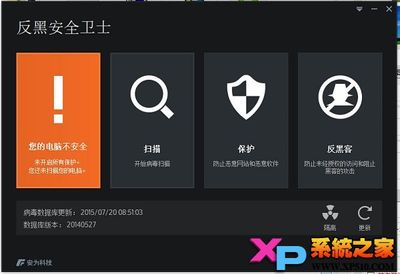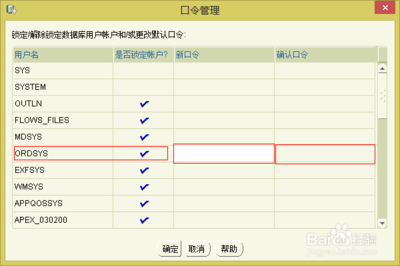在数据库行列,mysql的表现也是非常出色,现在与大家分享一下Mysql 5.5.28安装图解教程,供大家参考下
mysql5.5.28安装图解教程——工具/原料Mysql 5.5.28Windows Server 2003 sp2mysql5.5.28安装图解教程——方法/步骤
mysql5.5.28安装图解教程 1、
首先下载该版本的Mysql 5.5.28 ,大家可以百度一下这个版本进行下载
mysql5.5.28安装图解教程 2、
双击软件,弹出软件的安装界面如下
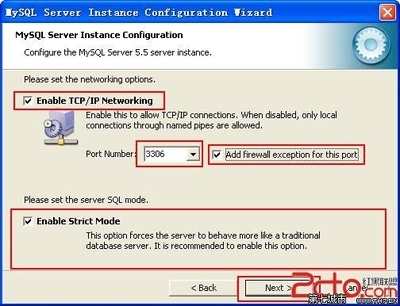
mysql5.5.28安装图解教程 3、
英文的安装界面,没有问题,搞IT的人,搞数据的,怕这点英文的话那就真说不过去了。点击下一步继续安装
mysql5.5.28安装图解教程_5.28
mysql5.5.28安装图解教程 4、
同意许可证之后,再点击下一步。
到这里询问是要典型安装,还是自定义安装,还是完全安装。在此我选择自定义选项再继续安装。
mysql5.5.28安装图解教程 5、
这里选择,软件的安装位置及功能。点击下一步再继续安装
mysql5.5.28安装图解教程 6、
接着确认并安装,如果没有问题的话,就按 Install
mysql5.5.28安装图解教程_5.28
mysql5.5.28安装图解教程 7、
在安装过程中,会接着弹出一些自定义的设置,如下
mysql5.5.28安装图解教程_5.28
mysql5.5.28安装图解教程 8、
安装完成之后,就会提示弹出配置向导,如下
mysql5.5.28安装图解教程 9、
标准配置,点击下一步接着继续
mysql5.5.28安装图解教程_5.28
mysql5.5.28安装图解教程 10、
接着配置mysql root用户的密码,以及设置是否可以远程连接mysql服务。
mysql5.5.28安装图解教程 11、
然后执行这些配置写入文件里边,有进度显示。最后点击完成。
mysql5.5.28安装图解教程_5.28
mysql5.5.28安装图解教程 12、
至此已经完成了mysql的安装,我们最后可以在命令行测试一下mysql的登陆是否成功。。
mysql5.5.28安装图解教程_5.28
mysql5.5.28安装图解教程——注意事项如果在软件安装过程中出现什么错误的提示,就要根据软件给出来的提示进行解决。具体情况具体分析。
 爱华网
爱华网